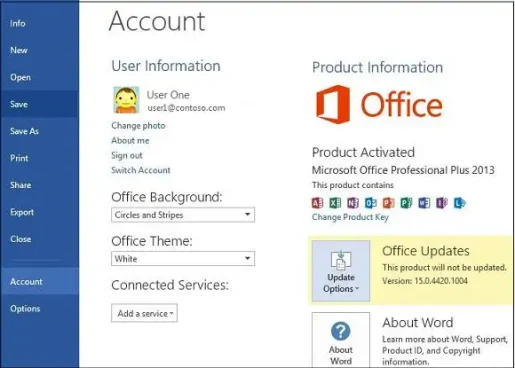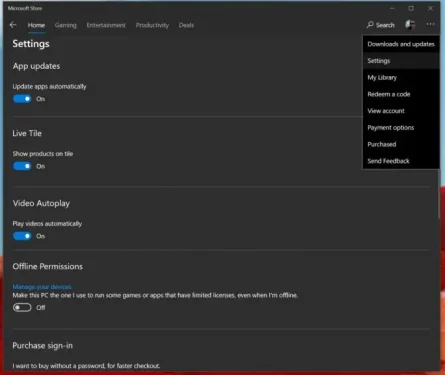Office 365 жаңартуларын басқару жолы
Office 365 жүйесінде автоматты жаңартуларды алуды ұнатпасаңыз, оларды өшірудің және басқарудың оңай жолы бар. Міне, осылай.
- Кез келген Office 365 қолданбасын ашыңыз
- Файлдар тізіміне өтіп, тіркелгіні таңдаңыз
- Тіркелгі параметрлері түймесін басыңыз
- Жаңарту опциялары түймесін басыңыз
- Төмен көрсеткіні басып, Жаңартуларды өшіру пәрменін таңдаңыз
ие болу артықшылықтарының бірі Office 365 жазылымы Әрқашан негізгі Office 365 қолданбаларының жаңартылған нұсқаларына ие болыңыз. Дегенмен, автоматты жаңартуларды алуды ұнатпасаңыз, параметрлерді өшіру немесе басқару өте оңай. Бұл нұсқаулықта біз мұны қалай жасауға болатынын нақты көрсетеміз.
Егер сіз классикалық exe орнатушысы арқылы орнатсаңыз
Егер компьютеріңізде Microsoft Store қолданбасы ретінде алдын ала орнатылған Office 365 болмаса немесе веб-шолғыш арқылы Office қолданбасын қолмен жүктеп алу қажет болса, Office 365 автоматты жаңартуларын өшіру ұзақ жұмыс болып табылады. Алдымен кез келген Office 365 қолданбасы мен мәзірін ашу керек файл содан кейін таңдаңыз есептік жазба. Төменгі оң жақ бұрышта сіз Параметрлер опциясын байқайсыз жаңарту. Сіз оны басып, төмен көрсеткіні таңдағыңыз келеді. Сізде осы жерден таңдаудың екі нұсқасы болады. Оны төменде сипаттаймыз, бірақ сіз опцияны таңдағыңыз келеді Жаңартуларды өшіріңіз Содан кейін « түймешігін басыңыз Иә » .
- Қазір жаңарту: Жаңартуларды тексеру үшін
- Жаңартуларды өшіру: болады Жаңартуларды өшіріңіз Қауіпсіздік, өнімділік және сенімділік
- Жаңартуларды көру: Ол орнатылған жаңартуды көруге мүмкіндік береді.
Осы жолға өту арқылы сіз тек автоматты қауіпсіздік пен сенімділік жаңартуларының өнімділігін өшіретініңізді ескеру маңызды. Жаңа Office нұсқалары үшін негізгі жаңартуларды өшірмейсіз, мысалы, Office 2016-дан Office 2019-ға жазылымыңызда қамтылғандай. Мұны істеу үшін сізге бару керек Windows жаңарту параметрлері өзіңіздің басыңыз және басыңыз Қосымша опциялар, және опцияның таңдауын алып тастаңыз Windows жүйесін жаңартқан кезде басқа Microsoft өнімдері үшін жаңартуларды алыңыз.
Microsoft дүкені арқылы орнатқан болсаңыз
Енді, әдетте Microsoft дүкенінен табылған компьютерде алдын ала орнатылған Office 365 қолданбаларының кез келгенін пайдалансаңыз, процесс сәл басқаша болады. Алдымен сізге керек болады Барлық Office қолданбаларын жабыңыз , содан кейін Microsoft дүкеніне кіріңіз. Осыдан кейін сізге түрту керек код… бұл профиль суретінің жанында пайда болады. Келесі, таңдаңыз Параметрлер Содан кейін ауыстырып қосқыштың өшірулі екеніне көз жеткізіңіз Қолданбаларды автоматты түрде жаңарту .
Осы бағытқа бару арқылы енді келесіге өту арқылы барлық қолданба жаңартуларын қолмен басқаруға тура келетінін ескеріңіз Жүктеулер мен жаңартулар Жаңартқыңыз келетін барлық қолданбаларды таңдаңыз. Microsoft дүкенінен қолданбаларды автоматты түрде жаңартуды өшіру тек Office 365 қолданбаларына ғана емес, сонымен қатар жүйедегі ойын тақтасы, күнтізбе, ауа райы қолданбалары және т.б. сияқты қор қолданбаларына да әсер етеді.
Бұл опцияларды көрмейсіз бе? Міне, себебі
Егер сіз бұл опцияларды көрмесеңіз, оның себебі бар. Office 365 нұсқасын көлемді лицензиялау қамтуы мүмкін және компанияңыз кеңсені жаңарту үшін топтық саясатты пайдаланады. Егер бұлай болса, сізге әдетте АТ бөлімі белгілеген ережелерге сәйкес тағайындалады. Бұл автоматты жаңартулардан әлдеқашан шығарылған болуыңыз мүмкін дегенді білдіреді, себебі сіздің АТ бөлімі әдетте жаңартуларды барлығына тарату немесе бермеу туралы шешім қабылдамас бұрын алдымен сынақтан өткізеді. Бұл әдетте компанияңыздың Office 365 жоспарларымен қамтылған әрбір адам үшін жоғары сапалы тәжірибені қамтамасыз ететін ең қауіпсіз әдіс.